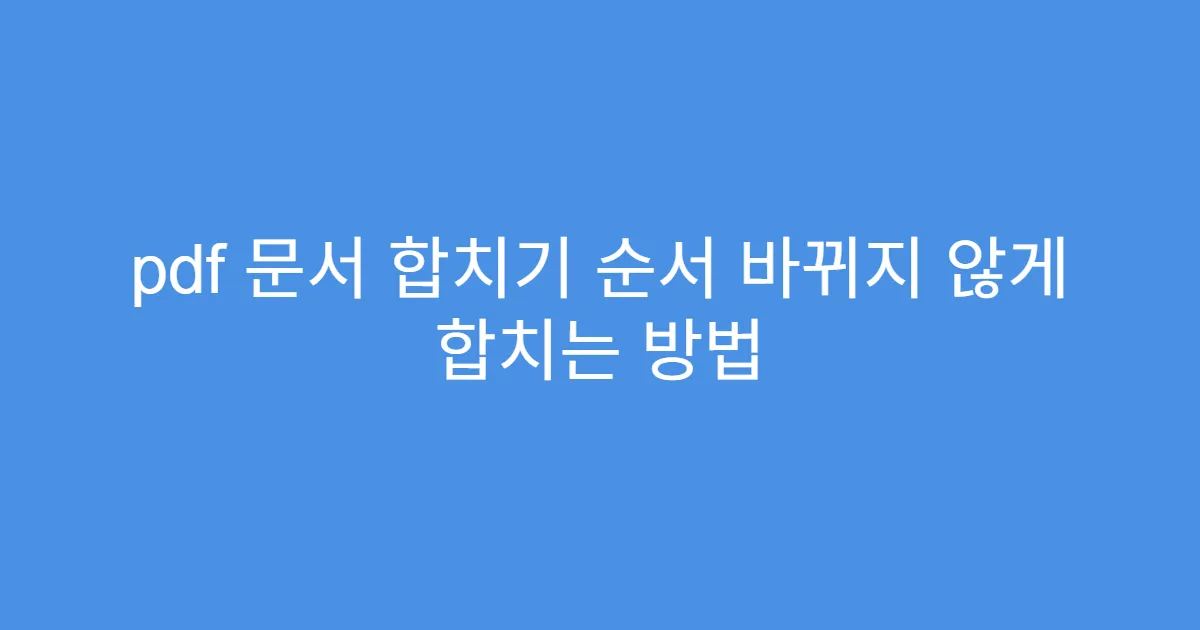2025년 최신 정보로, PDF 문서 합치기 시 순서가 바뀌지 않게 하는 방법을 상세히 안내합니다. 파일을 원하는 순서대로 정렬하고 확인하는 과정이 중요하며, 여러 전문 툴을 통해 쉽고 정확하게 원하는 순서 유지가 가능합니다. 각 도구별 특징과 주의사항까지 모두 확인해보세요.
- 😰 PDF 문서 합치기 시 순서 문제로 어려움을 겪는 이유
- 가장 많이 하는 실수 3가지
- 왜 이런 문제가 생길까요?
- 📊 2025년 PDF 문서 합치기, 핵심 기능과 체크리스트
- 꼭 알아야 할 필수 정보(체크리스트)
- 비교표로 한 번에 확인
- ⚡ PDF 문서 합치기 순서 유지하는 실전 가이드
- 단계별 가이드(1→2→3)
- 프로만 아는 꿀팁 공개
- ✅ PDF 합치기 실제 후기와 주의할 점
- 실제 이용자 후기 모음
- 반드시 피해야 할 함정들
- 🎯 PDF 문서 합치기 순서 바뀌지 않게 최종 체크리스트
- 지금 당장 확인할 것들(체크리스트)
- 다음 단계 로드맵
- FAQ
- PDF 문서 합칠 때 순서가 자동으로 바뀌나요?
- 파일 업로드 후 수동으로 순서를 변경하지 않으면 기본 정렬에 따라 순서가 바뀔 수 있습니다.
- 가장 안전하게 순서를 유지하는 PDF 합치기 방법은?
- 파일 이름 정렬과 드래그&드롭 순서 조절 기능을 지원하는 도구를 사용하세요.
- 암호화된 PDF도 순서 유지하며 합칠 수 있나요?
- 암호화나 비밀번호가 걸린 PDF는 병합 전에 해제해야 합니다.
- 무료로 순서 유지하며 PDF 합칠 수 있는 사이트 추천?
- iLovePDF, SmallPDF 등이 대표적이며 기본적인 순서 조절 기능을 제공합니다.
- 병합 후 PDF 순서가 틀어졌을 때 어떻게 하나요?
- PDF 페이지 재배열 기능으로 수정 가능합니다.
- 함께보면 좋은글!
😰 PDF 문서 합치기 시 순서 문제로 어려움을 겪는 이유
PDF 문서를 합칠 때 가장 흔한 실수는 파일 순서가 뒤바뀌는 것입니다. 특히 여러 개의 파일을 한꺼번에 처리할 때, 기본적으로 자동 정렬되는 경우가 많아 원하는 순서 유지가 어렵습니다. 또한 파일 이름이나 저장 순서에 의존하는 경우, 페이지가 엉키거나 문서 흐름이 깨지는 문제로 이어집니다.
가장 많이 하는 실수 3가지
- 파일 업로드 후 순서를 확인하지 않고 바로 합치기
- 파일 이름이 알파벳 혹은 숫자 순이 아닌 경우 정렬 실패
- 수동 정렬 기능 미사용으로 기본 정렬 방식에 의존
왜 이런 문제가 생길까요?
많은 PDF 병합 프로그램은 업로드한 파일을 자동으로 정렬하거나 임의의 순서로 배열하는데, 사용자가 수동으로 순서를 조절하지 않으면 혼란이 생깁니다. 또, 페이지 단위가 아닌 파일 단위로만 정렬되어 합쳤을 때 전체 흐름이 어긋납니다. 이를 방지하려면 순서 확인과 조절 기능이 반드시 필요합니다.
📊 2025년 PDF 문서 합치기, 핵심 기능과 체크리스트
PDF 병합 시 순서가 바뀌지 않도록 하기 위해서는 파일 추가 후 드래그&드롭으로 순서 조절이 가능한 기능이 필수입니다. 다음은 꼭 확인할 사항들입니다.
꼭 알아야 할 필수 정보(체크리스트)
- 파일 업로드 후 병합 순서 직접 확인 및 조절 가능 여부
- 페이지 단위로도 순서를 변경할 수 있는지 여부
- 합치기 전 미리보기 기능 제공 여부
- 비밀번호 설정이나 암호화된 파일 처리 가능 여부
- 용량 및 파일 개수 제한 확인
비교표로 한 번에 확인
| 서비스/지원 항목 | 상세 내용 | 장점 | 신청 시 주의점 |
|---|---|---|---|
| UPDF | 파일 드래그&드롭으로 순서 조절, 페이지 범위 지정 가능 | 무제한 파일 처리, 사용자 친화적 UI | 유료 버전 구매 시 추가 기능 사용 가능 |
| Adobe Acrobat | 정렬, 페이지 삭제 및 재배열 기능 강력 | 전문가용, 세밀한 편집 가능 | 가격이 비싸고 초보자에게 다소 복잡 |
| iLovePDF (온라인) | 파일 위치 직접 변경, 최대 15개 파일 지원 | 무료 및 온라인 사용 가능, 간편한 순서 조절 | 파일 크기 제한, 일부 고급 기능 유료 |
| SmallPDF (웹) | 간단한 드래그&드롭 정렬, 클라우드 저장 지원 | 쉽고 빠르게 병합 가능 | 일일 사용량 제한, 유료 구독 필요 |
⚡ PDF 문서 합치기 순서 유지하는 실전 가이드
PDF 합치기 과정에서 파일 순서가 흐트러지지 않으려면 단계별로 정확하게 진행하는 방법을 따라야 안전합니다.
단계별 가이드(1→2→3)
- 합칠 PDF 파일을 한 폴더에 모으고 파일 이름을 순서대로 숫자 혹은 알파벳으로 명확히 구분합니다.
- 선택한 PDF 병합 프로그램에 파일을 업로드합니다. 업로드 후 반드시 파일 순서를 마우스로 직접 확인하고 필요한 경우 끌어다 놓아 조정합니다.
- 미리보기 기능이 있다면 전체 페이지 구성을 확인하여 이상 없는지 점검 후 병합 버튼을 클릭합니다.
프로만 아는 꿀팁 공개
| 구분 | 장점 | 단점 | 추천 대상 |
|---|---|---|---|
| 온라인(PC) | 언제 어디서나 가능, 비용 저렴 또는 무료 | 인터넷 연결 필수, 개인정보 노출 우려 | 간단한 작업과 자주 합치는 이용자 |
| 방문(오프라인) | 대용량 작업 가능, 개인정보 보호 우수 | 방문 시간과 비용 발생 | 대규모 문서 작업, 보안 중요한 기업/기관 |
✅ PDF 합치기 실제 후기와 주의할 점
실제 사용자들은 파일 순서 유지에 실패하는 경우가 잦아 재작업이 많았다고 합니다. 반면, UPDF와 Adobe Acrobat 같은 전문 프로그램을 쓰면 한 번에 원하는 순서로 병합해 시간과 노력을 크게 줄였습니다. 반면, 무료 웹툴은 파일 크기 제한이나 순서 유지 기능 미비 주의가 필요합니다.
실제 이용자 후기 모음
- “UPDF로 병합했더니 페이지 순서가 정확해서 업무 효율이 대폭 상승했습니다.”
- “Adobe Acrobat은 기능이 많아 편리하지만 초보자에겐 배우기 어렵다는 평도 있어요.”
- “간단한 문서만 있을 땐 iLovePDF 정도면 충분합니다.”
반드시 피해야 할 함정들
- 파일 이름 순서 미확인 후 병합해서 문서 흐름 깨짐
- 암호화된 PDF 파일을 병합 시도하여 오류 발생
- 무료 툴 사용 시 용량 및 사용 횟수 제한 무시
🎯 PDF 문서 합치기 순서 바뀌지 않게 최종 체크리스트
지금 당장 확인할 것들(체크리스트)
- 병합 전 PDF 파일 이름 및 순서 재확인
- 사용 툴의 순서 조절 및 미리보기 기능 존재 여부 확인
- 암호화나 비밀번호 설정된 파일은 해제
- 파일 크기 및 개수 제한 점검
- 병합 후 전체 페이지 순서 다시 한 번 확인
다음 단계 로드맵
원하는 기능과 편리함에 맞는 PDF 합치기 도구를 선택 후, 위 방법대로 단계별 실행해보세요. 필요 시 추가 편집이나 페이지 재배열 기능을 활용해 완성도 높은 PDF 문서를 만드실 수 있습니다.
※ 정확한 기준은 아래 ‘신뢰할 수 있는 공식 자료’도 함께 참고하세요.
FAQ
PDF 문서 합칠 때 순서가 자동으로 바뀌나요?
파일 업로드 후 수동으로 순서를 변경하지 않으면 기본 정렬에 따라 순서가 바뀔 수 있습니다.
대부분의 PDF 병합 도구는 파일을 업로드할 때 자동으로 정렬하는 경우가 있습니다. 따라서 병합 전에 반드시 순서를 직접 확인하고 필요하면 조정하세요.
가장 안전하게 순서를 유지하는 PDF 합치기 방법은?
파일 이름 정렬과 드래그&드롭 순서 조절 기능을 지원하는 도구를 사용하세요.
UPDF, Adobe Acrobat, iLovePDF 같은 도구들은 병합 전에 파일 순서를 쉽게 변경할 수 있어 안전하게 원하는 순서를 유지할 수 있습니다. 작업 전에 미리보기로 확인하는 것도 중요합니다.
암호화된 PDF도 순서 유지하며 합칠 수 있나요?
암호화나 비밀번호가 걸린 PDF는 병합 전에 해제해야 합니다.
대부분의 온라인 및 오프라인 병합 도구는 암호가 걸린 PDF 병합을 지원하지 않습니다. 암호를 해제하거나 비밀번호를 입력한 상태에서만 합칠 수 있으니, 사전에 준비가 필요합니다.
무료로 순서 유지하며 PDF 합칠 수 있는 사이트 추천?
iLovePDF, SmallPDF 등이 대표적이며 기본적인 순서 조절 기능을 제공합니다.
이들 웹사이트는 무료로 사용 가능하지만, 파일 크기와 사용 횟수 제한이 있으므로 자주 사용하거나 대용량 작업에는 유료 버전을 고려하는 것이 좋습니다.
병합 후 PDF 순서가 틀어졌을 때 어떻게 하나요?
PDF 페이지 재배열 기능으로 수정 가능합니다.
Adobe Acrobat 등 전문 툴이나 iLovePDF의 페이지 정리 도구를 활용해 병합 후에도 페이지 순서를 변경할 수 있습니다. 다시 병합하기 전에 항상 파일 순서를 점검하는 습관을 들이세요.
PDF 문서 합치기 시 순서 유지를 위해서는 위 가이드와 툴 선택이 중요합니다. 꼼꼼한 확인으로 원하는 결과물을 만드세요.
외부 권위 링크: